第10章 AutoCAD2008常见问题解答
AutoCAD工程制图(2008版)习题及答案 (1)
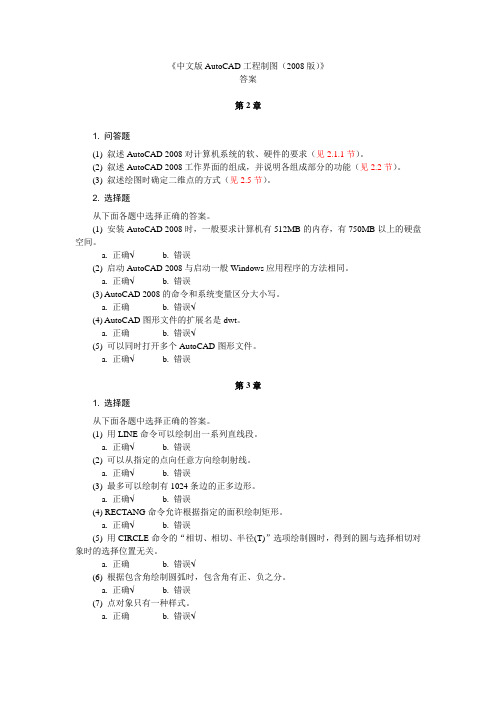
《中文版AutoCAD工程制图(2008版)》答案第2章1. 问答题(1) 叙述AutoCAD 2008对计算机系统的软、硬件的要求(见2.1.1节)。
(2) 叙述AutoCAD 2008工作界面的组成,并说明各组成部分的功能(见2.2节)。
(3) 叙述绘图时确定二维点的方式(见2.5节)。
2. 选择题从下面各题中选择正确的答案。
(1) 安装AutoCAD 2008时,一般要求计算机有512MB的内存,有750MB以上的硬盘空间。
a. 正确√b. 错误(2) 启动AutoCAD 2008与启动一般Windows应用程序的方法相同。
a. 正确√b. 错误(3) AutoCAD 2008的命令和系统变量区分大小写。
a. 正确b. 错误√(4) AutoCAD图形文件的扩展名是dwt。
a. 正确b. 错误√(5) 可以同时打开多个AutoCAD图形文件。
a. 正确√b. 错误第3章1. 选择题从下面各题中选择正确的答案。
(1) 用LINE命令可以绘制出一系列直线段。
a. 正确√b. 错误(2) 可以从指定的点向任意方向绘制射线。
a. 正确√b. 错误(3) 最多可以绘制有1024条边的正多边形。
a. 正确√b. 错误(4) RECTANG命令允许根据指定的面积绘制矩形。
a. 正确√b. 错误(5) 用CIRCLE命令的“相切、相切、半径(T)”选项绘制圆时,得到的圆与选择相切对象时的选择位置无关。
a. 正确b. 错误√(6) 根据包含角绘制圆弧时,包含角有正、负之分。
a. 正确√b. 错误(7) 点对象只有一种样式。
a. 正确b. 错误√1. 选择题从下面各题中选择正确的答案。
(1) 对于AutoCAD 2008的各编辑命令,在“选择对象: ”提示下均可以用4.1节介绍的所有选择对象方法选择操作对象。
a. 正确b. 错误√(2) 可以用OOPS命令恢复图形中所有用ERASE命令删除的对象。
a. 正确b. 错误√(3) 用COPY命令复制对象后,原对象仍然保留。
AutoCAD2008复习

AutoCAD2008的界面主要由标题栏、菜单栏、工具栏、绘图区、面板及状态栏等部分组成.创建新图形文件时使用的样板有空白样板、ISO样板和建筑样板建筑样板等类型AutoCAD2008中最常见的菜单栏包括文件、编辑、视图、插入、格式、工具、绘图、标注、修改、窗口、帮助等11种.打开文件的方式有打开、以只读方式打开、局部打开、以只读方式打开。
、图形界限一般在窗口中是看不出来的,只有单击状态栏上栅格按钮,才可以看到绘图区域.3、绘制点命令有单点、多点命令.如用户打开了正交模式,则水平直线能绘制要快速显示整个图像范围内的所有图形,可使用视图——缩放——全部。
在AutoCAD2008中文版中,可以使用矩形命令绘制多种图形,以下答案中最恰当的是圆角矩形、倒角矩形、有厚度的矩形.如果要通过依次指定与圆相切的3个对象来绘制圆形,应选择“绘制(D)”“圆(C)”菜单中的相切、相切、相切子命令.用RECTANGLE命令画成一个矩形,它包含四个图元.绘制多段线,选用PLINE.在AutoCAD2008中文版中,可以使用矩形命令绘制多种图形,以下答案中最恰当的是圆角矩形、倒角矩形、有厚度的矩形在AutoCAD2008中文版中,孤岛检测样式有普通、外部和忽略.在AutoCAD2008画图(DRAW)工具条中,从左到右各图标所对应的命令依次是直线、圆、删除、撤销.一组同心圆可由一个画好的圆用OFFSET命令来实现.用偏移命令PFFSET偏移对象时必须指定偏移距离,可以指定偏移通过特殊点,可以偏移开口曲线和封闭线框,源对象的某些特征可能在偏移后消失。
用镜像命令MIRROR镜像对象时镜像后可选择是否删除源对象,用系统变量MIRRTEXT控制文字是否可读。
在AutoCAD2008中偏移可由OFFSET命令来完成.拉伸命令为STRETCH.随时终止命令时,应单击Esc或ctrl+c键.对于没有端点的图形实体,如构造线、圆、椭圆等,AutoCAD2008将不执行拉伸命令.用阵列命令ARRAY阵列对象时有以下阵列类型矩形阵列和环形阵列.在AutoCAD2008中,文字的大小由高度参数决定.尺寸标注的方法有线形尺寸标注、径向尺寸标注和角度标注在尺寸标注前要对标注样式进行设置,用于控制尺寸线、尺寸界线、尺寸箭头和尺寸文字格式.布尔运算是一种关系描述系统,可以用于说明将一个或多个基本实体合并为统一实体时各组成部分的构成关系,它有并集、差集和交集三种操作方式在AutoCAD2008中,圆角指(侧圆角),倒角指(倒棱角).1、默认图层为0层,它是可以删除的.(N)2、既可以设置0层的线型和颜色,也可以改变0层的层名.(N)图层具有哪些特性?如何设置这些特性?1)在一幅图中可以创建任意数量的图层,每一图层上的对象不受限制。
AutoCAD 应用教程第10章 参数化绘图
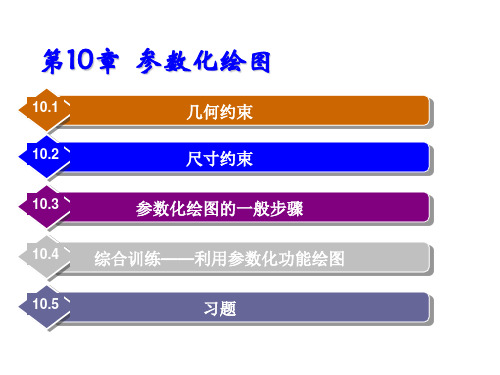
尺寸约束分为两种形式:动态约束和注释性约束。 默认情况下是动态约束,系统变量 CCONSTRAINTFORM为0。若为1,则默认尺寸约束为 注释性约束。 •动态约束:标注外观由固定的预定义标注样式决定,不 能修改,且不能被打印。在缩放操作过程中动态约束保 持相同大小。 •注释性约束:标注外观由当前标注样式控制,可以修改, 也可打印。在缩放操作过程中注释性约束的大小发生变 化。可把注释性约束放在同一图层上,设置颜色及改变 可见性。 动态约束与注释性约束间可相互转换,选择尺寸约束, 单击鼠标右键,选择【特性】命令,打开【特性】对话 框,在【约束形式】下拉列表中指定尺寸约束要采用的 形式。
第10章 参数化绘图
10.1
几何约束
尺寸约束 参数化绘图的一般步骤
10.2
10.3
10.4
综合训练——利用参数化功能绘图
习题
10.5
10.1
几何约束
本节将介绍添加及编辑几何约束的方法。
10.1.1
添加几何约束
几何约束用于确定二维对象间或对象上各点间的几 何关系,如平行、垂直、同心或重合等。例如,可添加 平行约束使两条线段平行,添加重合约束使两端点重合 等。 用户可通过【参数化】选项卡的【几何】面板来添 加几何约束,约束的种类如表10-1所示。
10.2.2
编辑尺寸约束
对于已创建的尺寸约束,可采用以下方法进行编辑。 (1)双击尺寸约束或利用DDEDIT命令编辑约束的值、变 量名称或表达式。 (2)选中尺寸约束,拖动与其关联的三角形关键点改变约 束的值,同时驱动图形对象改变。 (3)选中约束,单击鼠标右键,利用快捷菜单中的相应命 令编辑约束。
2. 利用AutoCAD的参数化功能绘制平面图形,如图10-54所示。给所 有对象添加几何约束及尺寸约束,使图形处于完全约束状态。
CAD课后题答案
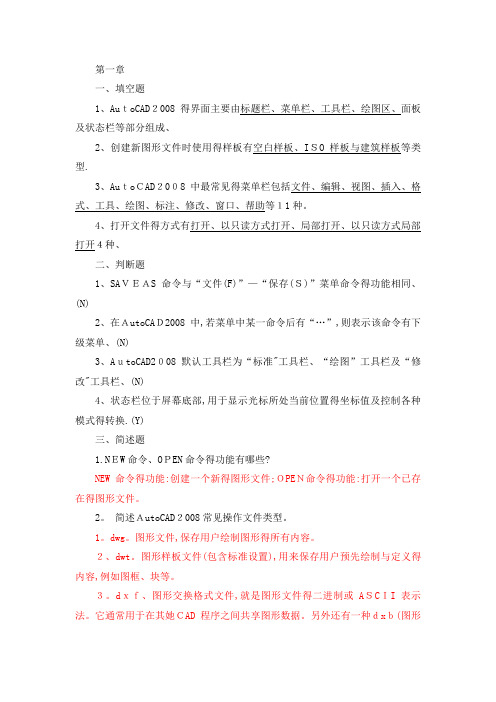
第一章一、填空题1、AutoCAD2008得界面主要由标题栏、菜单栏、工具栏、绘图区、面板及状态栏等部分组成、2、创建新图形文件时使用得样板有空白样板、ISO样板与建筑样板等类型.3、AutoCAD2008中最常见得菜单栏包括文件、编辑、视图、插入、格式、工具、绘图、标注、修改、窗口、帮助等11种。
4、打开文件得方式有打开、以只读方式打开、局部打开、以只读方式局部打开4种、二、判断题1、SAVEAS命令与“文件(F)”—“保存(S)”菜单命令得功能相同、(N)2、在AutoCAD2008 中,若菜单中某一命令后有“…”,则表示该命令有下级菜单、(N)3、AutoCAD2008默认工具栏为“标准"工具栏、“绘图”工具栏及“修改"工具栏、(N)4、状态栏位于屏幕底部,用于显示光标所处当前位置得坐标值及控制各种模式得转换.(Y)三、简述题1.NEW命令、OPEN命令得功能有哪些?NEW命令得功能:创建一个新得图形文件;OPEN命令得功能:打开一个已存在得图形文件。
2。
简述AutoCAD2008常见操作文件类型。
1。
dwg。
图形文件,保存用户绘制图形得所有内容。
2、dwt。
图形样板文件(包含标准设置),用来保存用户预先绘制与定义得内容,例如图框、块等。
3。
dxf、图形交换格式文件,就是图形文件得二进制或ASCII表示法。
它通常用于在其她CAD程序之间共享图形数据。
另外还有一种dxb(图形交换二进制)文件,就是dxf文件用于打印得一种特殊得二进制编码格式文件,可以用于将三维线框图形展平为二维矢量。
4。
dws。
标准文件。
用来保存定义图层特性、标注样式、线型与文字样式、其她还有shx(字体文件)等中间处理需要得文件,将在相关部分进行分解。
第二章一、填空题1、AutoCAD2008采用三维笛卡儿坐标系统来确定点得位置,按坐标系统得原点就是否可变,坐标系统又可分为世界坐标系与用户坐标系。
2、图形界限一般在窗口中就是瞧不出来得,只有单击状态栏上栅格按钮,才可以瞧到绘图区域、二、判断题1、默认图层为0层,它就是可以删除得。
CAD中常见问题解答和错误处理的技巧

CAD中常见问题解答和错误处理的技巧CAD(Computer-Aided Design,计算机辅助设计)软件是工程领域常用的一种设计工具,在设计过程中可能会遇到各种问题和错误。
本文将针对一些常见的问题和错误进行解答和处理技巧的介绍,帮助读者更好地应对CAD设计中的挑战。
1. 图形显示问题:问题描述:在CAD软件中,绘制的图形无法显示或显示异常。
解决方法:首先,检查绘图区域的视图设置是否正确,包括缩放比例、视图范围等。
其次,检查计算机的显卡驱动程序是否最新,如果不是,及时更新。
最后,如果以上操作仍未解决问题,可以尝试将图形导出为其他格式,比如DXF,再重新导入到CAD软件中。
2. 遇到图形丢失问题:问题描述:在CAD软件中绘制的图形突然消失或丢失。
解决方法:首先,检查图层设置是否正确,确保所绘制的图形位于当前图层。
其次,尝试使用恢复功能(RECOVER),进行图形文件的修复。
如果依然无法解决问题,可以尝试复制图形到一个新的CAD文件中。
此外,定期保存文件并创建备份是预防图形丢失问题的常用方法。
3. 绘图尺寸错误:问题描述:在CAD绘图时,尺寸显示不准确或不符合要求。
解决方法:首先,检查绘图单位设置是否正确。
不同的项目可能需要使用不同的单位,比如英寸、毫米等。
其次,检查绘图的比例尺设定是否正确,确保绘制的图形符合实际尺寸要求。
此外,使用CAD软件提供的测量工具可以帮助准确测量图形的尺寸。
4. CAD文件无法打开:问题描述:在打开CAD文件时,出现错误提示或文件无法正常打开。
解决方法:首先,检查文件路径是否正确,确保文件位置与CAD软件的工作路径相符。
其次,检查文件是否被其他程序占用,如文件锁定。
尝试重新启动计算机,并打开CAD软件再次尝试打开文件。
如果依然无法解决问题,可以尝试使用另一个CAD软件版本打开该文件,或者尝试将文件导入到新建的CAD文件中。
5. 存储和共享问题:问题描述:CAD文件无法正确保存或共享给他人。
《AutoCAD2008中文版应用基础》思考题答案
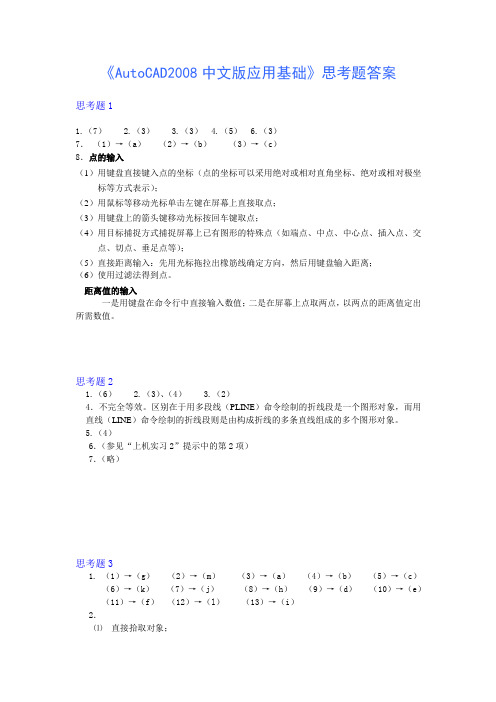
《AutoCAD2008中文版应用基础》思考题答案思考题11.(7)2.(3)3.(3)4.(5) 6.(3)7.(1)→(a)(2)→(b)(3)→(c)8.点的输入(1)用键盘直接键入点的坐标(点的坐标可以采用绝对或相对直角坐标、绝对或相对极坐标等方式表示);(2)用鼠标等移动光标单击左键在屏幕上直接取点;(3)用键盘上的箭头键移动光标按回车键取点;(4)用目标捕捉方式捕捉屏幕上已有图形的特殊点(如端点、中点、中心点、插入点、交点、切点、垂足点等);(5)直接距离输入:先用光标拖拉出橡筋线确定方向,然后用键盘输入距离;(6)使用过滤法得到点。
距离值的输入一是用键盘在命令行中直接输入数值;二是在屏幕上点取两点,以两点的距离值定出所需数值。
思考题21.(6)2.(3)、(4)3.(2)4.不完全等效。
区别在于用多段线(PLINE)命令绘制的折线段是一个图形对象,而用直线(LINE)命令绘制的折线段则是由构成折线的多条直线组成的多个图形对象。
5.(4)6.(参见“上机实习2”提示中的第2项)7.(略)思考题31. (1)→(g)(2)→(m)(3)→(a)(4)→(b)(5)→(c)(6)→(k)(7)→(j)(8)→(h)(9)→(d)(10)→(e)(11)→(f)(12)→(l)(13)→(i)2.⑴直接拾取对象;⑵M:多次直接拾取对象,用回车结束;⑶L:选最后画出的对象;⑷ALL:选择图中的全部对象(在冻结或加锁图层中的除外);⑸W:选择全部位于窗口内的所有对象;⑹C:选择全部或部分位于窗口内的所有对象;⑺BOX:当拾取窗口的第一角点后,如选择的另一角点在第一角点的右侧,则按窗口方式选择对象,如在左侧,则按窗交方式选对象;⑻WP:构造一个任意的封闭多边形,在圈内的所有对象被选中;⑼CP:构造一个任意的封闭多边形,圈内及和多边形边界相交的所有对象均被选中;⑽F:栏选方式,即画一条多段折线,与多段折线各边相交的所有对象被选中;⑾P:选择上一次生成的选择集;⑿SI:选中一个对象后,自动进入后续编辑操作;⒀AU:自动开窗口方式,当用光标拾取一点,并未拾取到对象时,系统自动把该点作为开窗口的第一角点,并按BOX方式选用窗口或窗交;⒁R:把构造选择集的加入模式转换为从已选中的对象中移出对象的删除模式;⒂A:把删除模式转化为加入模式3.ERASE命令是将当前图形中指定的已有图形对象删除;而UNDO命令则是取消上一步所执行的命令。
《计算机绘图——AutoCAD 2008》(第二版) 重点习题解答
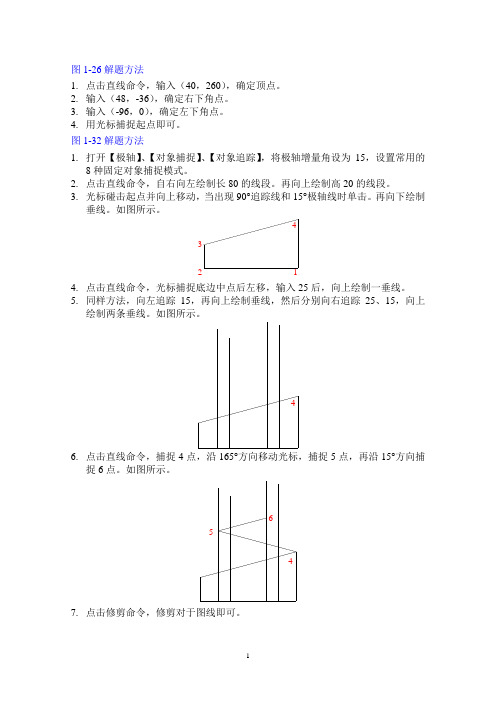
图1-26解题方法 1. 点击直线命令,输入(40,260),确定顶点。
2. 输入(48,-36),确定右下角点。
3. 输入(-96,0),确定左下角点。
4.用光标捕捉起点即可。
图1-32解题方法1. 打开【极轴】、【对象捕捉】、【对象追踪】,将极轴增量角设为15,设置常用的8种固定对象捕捉模式。
2. 点击直线命令,自右向左绘制长80的线段。
再向上绘制高20的线段。
3. 光标碰击起点并向上移动,当出现90°追踪线和15°极轴线时单击。
再向下绘制垂线。
如图所示。
12344. 点击直线命令,光标捕捉底边中点后左移,输入25后,向上绘制一垂线。
5. 同样方法,向左追踪15,再向上绘制垂线,然后分别向右追踪25、15,向上绘制两条垂线。
如图所示。
46. 点击直线命令,捕捉4点,沿165°方向移动光标,捕捉5点,再沿15°方向捕捉6点。
如图所示。
4567. 点击修剪命令,修剪对于图线即可。
分别以线段100两端点为圆心,以45和85为半径绘制两个圆,交点即为三角形的第三点。
用两点画圆法绘制,再进行修剪图2-31解题方法提示下方的圆可通过偏移一条距中心线40的参考线,再用“相切、相切、相切“绘制。
图2-42解题方法提示先绘制正六边形,再绘制正三角形,最后绘制圆。
图2-43解题方法提示先绘制两个圆,再用对象追踪方法绘制外面的图线。
图2-44解题方法提示先绘制正方形,再绘制圆,然后用直线连接特殊点。
图2-45解题方法提示先绘制圆,再绘制正五边形,然后用直线连接,最后删除正五边形。
图2-48解题方法提示先绘制圆,然后用“外切于圆“的方式绘制正方形,在输入半径时应输入(@22.5<45)和(@12.5<45)图2-50解题方法提示此题上方25左端在底边80的中点正上方。
可过底边中点做一垂线,再通过82的条件确定上方25的线段。
图2-51解题方法提示绘制倾斜椭圆时,可用“中心点“方式画椭圆,再输入”轴的端点“时要输入(@50<45)和(@50<―45)图2-52解题方法提示用“起点、端点、半径“方式画圆弧。
中文版AutoCAD工程制图(2008版)课后习题答案
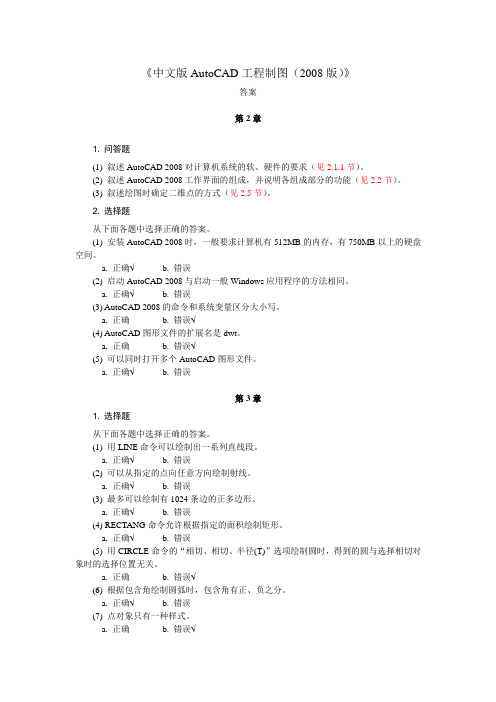
《中文版AutoCAD工程制图(2008版)》答案第2章1. 问答题(1) 叙述AutoCAD 2008对计算机系统的软、硬件的要求(见2.1.1节)。
(2) 叙述AutoCAD 2008工作界面的组成,并说明各组成部分的功能(见2.2节)。
(3) 叙述绘图时确定二维点的方式(见2.5节)。
2. 选择题从下面各题中选择正确的答案。
(1) 安装AutoCAD 2008时,一般要求计算机有512MB的内存,有750MB以上的硬盘空间。
a. 正确√b. 错误(2) 启动AutoCAD 2008与启动一般Windows应用程序的方法相同。
a. 正确√b. 错误(3) AutoCAD 2008的命令和系统变量区分大小写。
a. 正确b. 错误√(4) AutoCAD图形文件的扩展名是dwt。
a. 正确b. 错误√(5) 可以同时打开多个AutoCAD图形文件。
a. 正确√b. 错误第3章1. 选择题从下面各题中选择正确的答案。
(1) 用LINE命令可以绘制出一系列直线段。
a. 正确√b. 错误(2) 可以从指定的点向任意方向绘制射线。
a. 正确√b. 错误(3) 最多可以绘制有1024条边的正多边形。
a. 正确√b. 错误(4) RECTANG命令允许根据指定的面积绘制矩形。
a. 正确√b. 错误(5) 用CIRCLE命令的“相切、相切、半径(T)”选项绘制圆时,得到的圆与选择相切对象时的选择位置无关。
a. 正确b. 错误√(6) 根据包含角绘制圆弧时,包含角有正、负之分。
a. 正确√b. 错误(7) 点对象只有一种样式。
a. 正确b. 错误√第4章1. 选择题从下面各题中选择正确的答案。
(1) 对于AutoCAD 2008的各编辑命令,在“选择对象: ”提示下均可以用4.1节介绍的所有选择对象方法选择操作对象。
a. 正确b. 错误√(2) 可以用OOPS命令恢复图形中所有用ERASE命令删除的对象。
a. 正确b. 错误√(3) 用COPY命令复制对象后,原对象仍然保留。
- 1、下载文档前请自行甄别文档内容的完整性,平台不提供额外的编辑、内容补充、找答案等附加服务。
- 2、"仅部分预览"的文档,不可在线预览部分如存在完整性等问题,可反馈申请退款(可完整预览的文档不适用该条件!)。
- 3、如文档侵犯您的权益,请联系客服反馈,我们会尽快为您处理(人工客服工作时间:9:00-18:30)。
第10章 AutoCAD2008常见问题解答 章 常见问题解答
2、在“背景”列表区域选择“二维模型空间”后,在“ 、 背景”列表区域选择“二维模型空间” 颜色”下拉列表处选择“白色” 并选择“ 颜色”下拉列表处选择“白色”,并选择“应用并关闭 按钮,完成设置。 ”按钮,完成设置。
本章学习目标
二、如何设置自动保存以及设置打开文件时的密码
第10章 AutoCAD2008常见问题解答 章 常见问题解答
七、 为什么有时候绘图时光标移动会断断续续
第10章 AutoCAD2008常见问题解答 章 常见问题解答
•当状态栏上的“ 捕捉 ” 命令按钮有效时 , 用户绘图时光标 当状态栏上的“ 捕捉” 命令按钮有效时, 当状态栏上的 移动将断断续续,不能连续顺畅地移动, 移动将断断续续,不能连续顺畅地移动,因为此时系统设置 光标每次移动都是一定的间距。 光标每次移动都是一定的间距。用户只需要再次点击状态栏 上的“捕捉”命令按钮,使其失效, 上的“捕捉”命令按钮,使其失效,光标就可以连续地移动 了。
第 10 章 AutoCAD2008 常见问题解答
©2003. 苏玉雄
1-1
本章学习目标
解决AutoCAD2008常见问题 解决AutoCAD2008常见问题 AutoCAD2008
第10章 AutoCAD2008常见问题解答 章 常见问题解答
一、如何改变模型空间和图纸空间的背景颜色
第10章 AutoCAD2008常见问题解答 章 常见问题解答
第10章 AutoCAD2008常见问题解答 章 常见问题解答
• 为了避免因绘图过程中突然出现的断电、电脑死机等故障给绘图 为了避免因绘图过程中突然出现的断电、 造成的数据丢失,可以设置间隔一定时间,系统自动保存文件, 造成的数据丢失,可以设置间隔一定时间,系统自动保存文件, 具体的操作如下: 具体的操作如下: • 进入“选项”对话框,并选择进入“打开和保存”子页面, 进入“选项”对话框,并选择进入“打开和保存”子页面, 如图所示: 如图所示:
第10章 AutoCAD2008常见问题解答 章 常见问题解答
八、 如何取消绘图过程中出现的“动态输入” 如何取消绘图过程中出现的“动态输入”
第10章 AutoCAD2008常见问题解答 章 常见问题解答
•在AutoCAD2005以后,系统提供了“动态输入”功能。此 在 以后, 以后 系统提供了“动态输入”功能。 功能为用户在光标附近提供了一个命令界面, 功能为用户在光标附近提供了一个命令界面,用户可以在此 命令界面方便地输入角度、长度、坐标等参数, 命令界面方便地输入角度、长度、坐标等参数,大大方便了 绘图速度,使用户专注于绘图区域。但有些时候这个“ 绘图速度,使用户专注于绘图区域。但有些时候这个“动态 输入”功能也会给我们绘图带来不便, 输入”功能也会给我们绘图带来不便,特别对于一些习惯使 用极坐标和习惯旧版本CAD的用户 , 对 “ 动态输入 ” 功能 的用户, 动态输入” 用极坐标和习惯旧版本 的用户 是比较不适应。用户可以通过点击状态栏上的“ 是比较不适应 。 用户可以通过点击状态栏上的“ DYN”命令 命令 按钮,使其失效,即可取消系统的“动态输入”功能。 按钮,使其失效,即可取消系统的“动态输入”功能。
第10章 AutoCAD2008常见问题解答 章 常见问题解答
十、 为什么有时候绘制的圆 看起来并不像圆而是像多边形
第10章 AutoCAD2008常见问题解答 章 常见问题解答
•用户有时候会发现明明绘制的是一个圆 , 但将其放大后却 用户有时候会发现明明绘制的是一个圆, 用户有时候会发现明明绘制的是一个圆 显示成一个多边形。 这是由于AutoCAD绘制的几何对象的 显示成一个多边形 。 这是由于 绘制的几何对象的 数据精度很高,但为了提高显示速度, 数据精度很高,但为了提高显示速度,系统往往会根据绘图 主机的硬件情况,将曲线对象以简化、逼近的方式显示出来 主机的硬件情况,将曲线对象以简化、 即使用连续的折线来近似地表示曲线, ,即使用连续的折线来近似地表示曲线,所以才会出现用户 将圆放大后显示出一个多边形,此时用户可以选择“视图” 将圆放大后显示出一个多边形,此时用户可以选择“视图” 菜单下的“重生成”或者“全部重生成”命令, 菜单下的“重生成”或者“全部重生成”命令,系统将重新 计算图形重新显示, 计算图形重新显示,这样显示的圆就不会看起来像多边形了 如图所示。 ,如图所示。
第10章 AutoCAD2008常见问题解答 章 常见问题解答
四、 如何创建新的工具栏
第10章 AutoCAD2008常见问题解答 章 常见问题解答
•在AutoCAD2008中,不同的用户绘制不同的图样时,使用 在 中 不同的用户绘制不同的图样时, 的工具按钮的不相同的。 的工具按钮的不相同的。用户可以将使用率高的工具按钮放 在一起创建新的工具栏,以提高绘图效率。 在一起创建新的工具栏,以提高绘图效率。创建新工具栏的 步骤如下: 步骤如下: • 选择“视图”菜单的“工具栏”选项,打开“自定义 选择“视图”菜单的“工具栏”选项,打开“ 用户界面”对话框,如下图所示,并在“所有CUI文 用户界面”对话框,如下图所示,并在“所有 文 件中的自定义”区域中鼠标右键选择“工具栏” 件中的自定义”区域中鼠标右键选择“工具栏”,在 新弹出的列表框中选择“新建工具栏” 新弹出的列表框中选择“新建工具栏”,并输入新建 工具栏的名称。 工具栏的名称。
第10章 AutoCAD2008常见问题解答 章 常见问题解答
1、选择“工具”菜单栏下的 “选项”命令,系统将打开“选项” 、选择“工具” 选项”命令,系统将打开“选项” 对话框,如图所示。 选项”对话框上点击“颜色”按钮, 对话框,如图所示。在“选项”对话框上点击“颜色”按钮,进入 图形窗口颜色”对话框,如图所示: “图形窗口颜色”对话框,如图所示:
第10章 AutoCAD2008常见问题解答 章 常见问题解答
2、在“命令列表”区域的下拉列表选择 、 命令列表” 所有类别”选项, “所有类别”选项,在该区域的列表区域 中选取所需要组成新工具栏的命令 并用鼠标把它拖拉到新建的工具栏名称处 , 此时新建的工具栏将包含此命令对应 的工具按钮。 的工具按钮。照此方法把需要的 工具按钮一一添加完毕后, 工具按钮一一添加完毕后, 点击“确定”按钮即可完成设置。 点击“确定”按钮即可完成设置。
第10章 AutoCAD2008常见问题解答 章 常见问题解答
五、 如何快速显示全图
第10章 AutoCAD2008常见问题解答 章 常见问题解答
•绘制图案较多或者大幅图样, 特别是绘制三维图样时 , 用 绘制图案较多或者大幅图样, 特别是绘制三维图样时, 绘制图案较多或者大幅图样 户很容易忘记或者很难找到已经绘制好的图案放置在窗口的 哪个位置。 哪个位置。此时可以通过显示全图的方法快速地把已经绘制 好的图样全部显示出来。具体的操作方法如下, 好的图样全部显示出来。具体的操作方法如下,在命令提示 行中先输入“ , 然后输入“ , 行中先输入 “ Z”,然后输入 “ A”,系统马上将此文件中所 有的图样显示出来。 有的图样显示出来。
第10章 AutoCAD2008常见问题解答 章 常见问题解答
2、在“文件安全措施 设置区域,选择 自动保存 选项卡 、 文件安全措施”设置区域 自动保存”选项卡 文件安全措施 设置区域,选择“自动保存 并在“保存间隔分钟数 保存间隔分钟数”文本框输入系统默认的保存间 ,并在 保存间隔分钟数 文本框输入系统默认的保存间 隔分钟数,点击“应用 按钮后在点击“确定 应用”按钮后在点击 确定”按钮完成设 隔分钟数,点击 应用 按钮后在点击 确定 按钮完成设 置。 3、用户为了保护数据的安全,还可以设置打开文件时需 、用户为了保护数据的安全, 要输入的密码。同样进入“选项 对话框-“打开和保存 选项”对话框 打开和保存”子 要输入的密码。同样进入 选项 对话框 打开和保存 子 页面, 文件安全措施”设置区域内选择 安全选项”按 页面,在“文件安全措施 设置区域内选择 安全选项 按 文件安全措施 设置区域内选择“安全选项 进入“安全选项 对话框,如图所示。 安全选项”对话框 钮,进入 安全选项 对话框,如图所示。
为了保护绘图者的视力, 为了保护绘图者的视力,AutoCAD模型空间的背景颜色是 模型空间的背景颜色是 黑色。但当我们需要进行屏幕截图时, 黑色。但当我们需要进行屏幕截图时,黑色的背景将给我们 带来不便。为此我们可以根据需要, 带来不便。为此我们可以根据需要,将模型空间的背景颜色 改成其他颜色。在此将以背景颜色改成白色为例, 改成其他颜色。在此将以背景颜色改成白色为例,介绍具体 的操作步骤如下: 的操作步骤如下:
第10章 AutoCAD2008常见问题解答 章 常见问题解答
六、 如何增大绘图区域
第10章 AutoCAD2008常见问题解答 章 常见问题解答
•绘制图样时用户总是希望绘图区域能够更大一些 , 因为这 绘制图样时用户总是希望绘图区域能够更大一些, 绘制图样时用户总是希望绘图区域能够更大一些 样能够一次观察、绘制更多的图样。 样能够一次观察要的现实意义。 今天,增大绘图区域具有更重要的现实意义。用户可以通过 在绘图过程中或者观察、 在绘图过程中或者观察、浏览图样时暂时隐藏工具栏和命令 提示行, 以增大绘图区域。具体操作是:隐藏\显示工具栏 提示行 , 以增大绘图区域 。 具体操作是 : 隐藏 显示工具栏 可以按组合键“ 可以按组合键“Ctrl+0”, 隐藏 显示命令提示行可以按组合 , 隐藏\显示命令提示行可以按组合 键“Ctrl+9”。 。
第10章 AutoCAD2008常见问题解答 章 常见问题解答
第10章 AutoCAD2008常见问题解答 章 常见问题解答
4、在“用于打开此图形的密码或短语”文本框输入需 、 用于打开此图形的密码或短语” 要设置的密码,并选择“加密图形特性” 要设置的密码,并选择“加密图形特性”后,按“ 确定”按钮即可完成设置。 确定”按钮即可完成设置。 • [提示 :用户还可以在“选项”对话框中设置“文件” 提示]:用户还可以在“选项”对话框中设置“文件” 提示 显示” 打印和发布” 系统” 、“显示”、“打印和发布”、“系统”、 “用户系统 配置” 草图” 三维建模” 选择集” 配置”、“草图”、“三维建模”、“选择集”和“配 等相关的参数。 置”等相关的参数。
